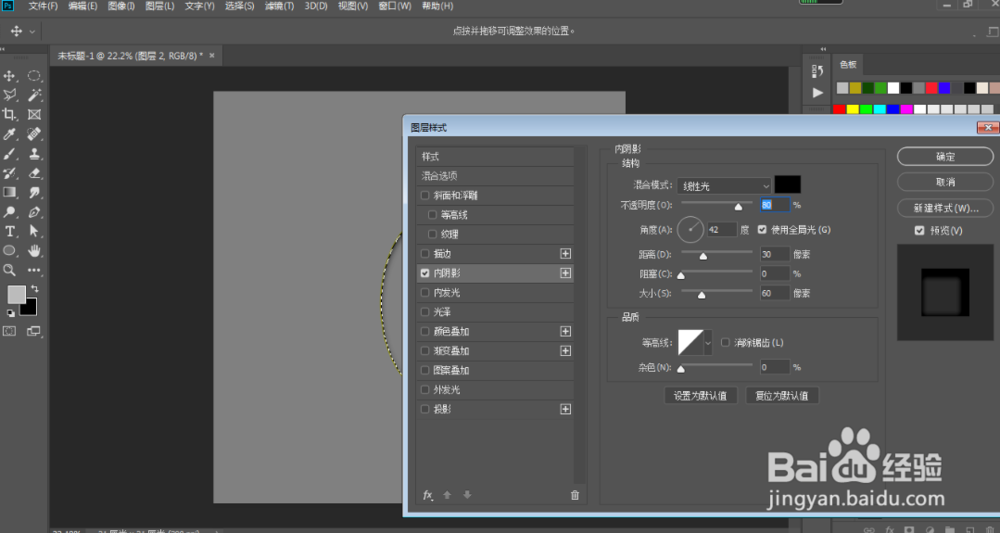高端的立体阴影文字
1、启动PS,ctrl+N新建文档,填充50%灰。
2、Shift+U 调出椭圆工具,顶部工具属性栏设置设为路径,拖出“0”形。
3、设置前景色,设置画笔属性,在路径面板中使用“用画笔描边路径”。
4、新建一图层,在路径面板中使用“将路径作为选区载入”,创建选区。
5、设置前景色,颜色淡于背景色,Alt+Delete,填充前景色。
6、设置图层样式,在混合选项中“填充不透明度”设为0。
7、设置内阴影,混合模式改为线性光,不透明度为80%,角度为42°,距离为30,阻塞为0,大小为60。
8、设置内发光,混合模式改为叠加,不透明度为50%,阻塞为0,大小为42,等高线形状如下。
9、设置外发光,混合模式改为实色混合,不透明度为100%,阻塞为0,大小为30。
10、设置投影,混合模式改为正片叠底,不透明度为50%,角度为42°,距离为30,扩展为0,大小为50。
11、这样就完成了。
声明:本网站引用、摘录或转载内容仅供网站访问者交流或参考,不代表本站立场,如存在版权或非法内容,请联系站长删除,联系邮箱:site.kefu@qq.com。
阅读量:40
阅读量:79
阅读量:62
阅读量:42
阅读量:75